通过ping'网速可以很方便的查找我们上网连接不上的具体原因,那么怎么操作呢?想了解的用户快来看看吧。
具体方法如下:
首先点击开始,在搜索框里输入cmd,然后回车。WinXP系统的话,要先点击运行,再输入cmd,然后回车。
先输入ipconfig/all,然后回车看看。会弹出一大堆的东西,再找找对自己有用的信息。主要看路由器的网关和运营商的网关即可。具体请看图片标识。
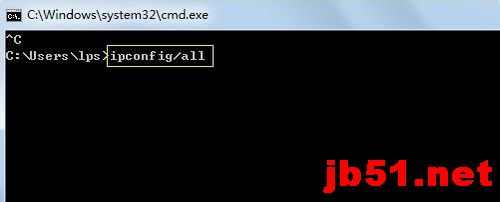
;

然后分别Ping一下两个网关,例如小编这里应该是输入Ping 192.69.69.1 -t再回车。-t的意思就是一直Ping下去。

如果想更准确的测试,需要Ping大包或者时间久一些。大概几分钟后,按住键盘的Ctrl+C,终止它继续Ping下去,一起来看看网络连接的状态吧。主要看两个地方,一是看看有没有丢包,二是有没有延时。在图片丢失率为0,但是有一些延时,不过对于家用的话不算大问题,是正常现象。

;

Ping路由器的网关后再Ping 221.5.88.88 -t,这个是联通的DNS,这个延时会比较大,但不要太过分就是正常的。

;

如果Ping通了路由器的网关后,说明你的电脑和路由器之间的链接是正常的,反之,则说明这段链路出现问题。如果Ping路由器网关正常后,再Ping运营商的dns,发现Ping不同,一般是路由器到运营商之间的问题。

以上就是查字典教程网小编为大家详细介绍Win7系统Ping网络的方法需要的用户快来试试吧,想了解更多关于win7的精彩教程请继续关注查字典教程网!
【Win7系统如何Ping网速?Ping网络图文教程】相关文章:
★ Win8系统怎么提速?Win8系统运行速度提升30%方法
★ Win10系统Edge浏览器无法访问localhost的故障原因及解决方法
★ Win10无法打开网站提示缺少一个或多个网络协议两种解决方法
